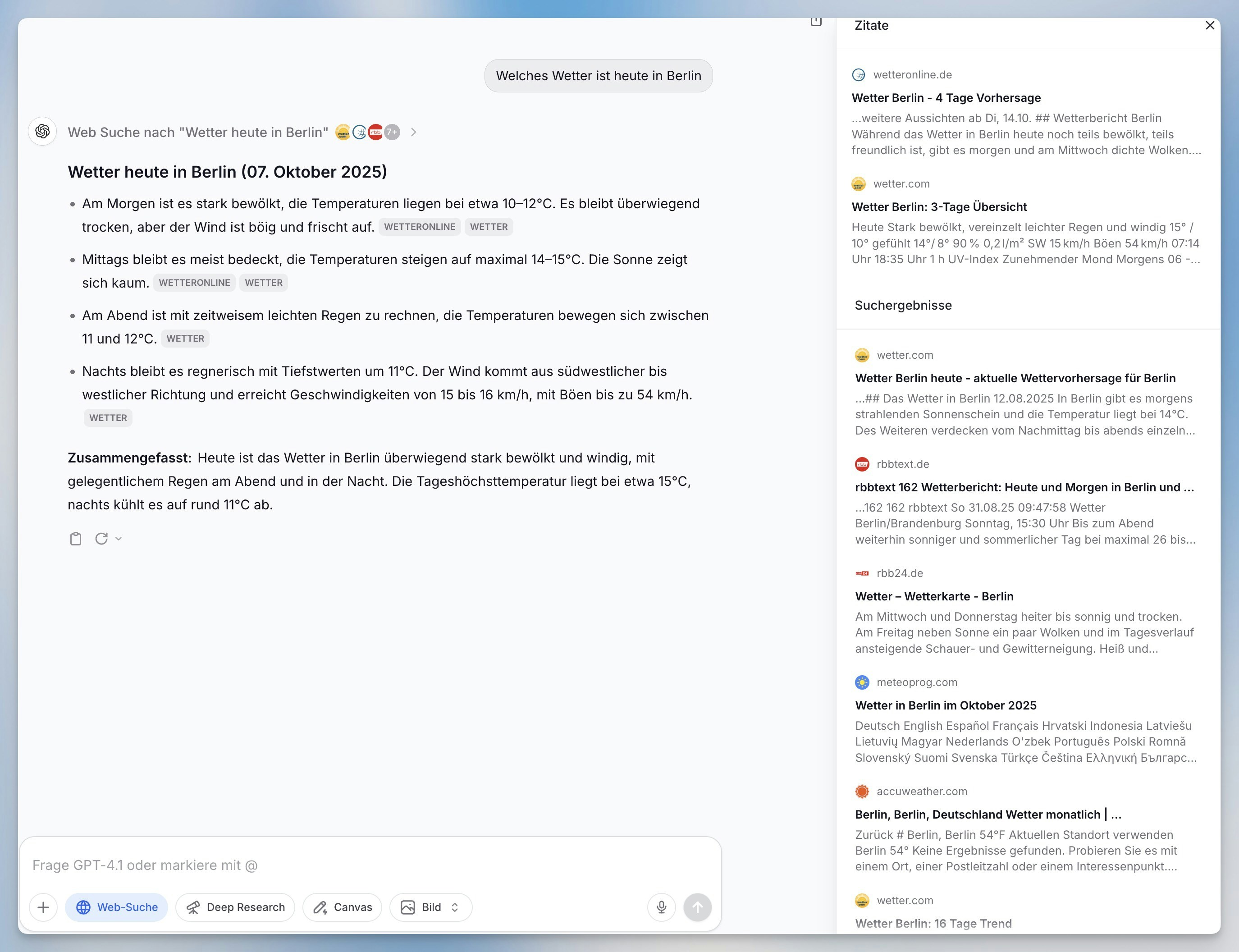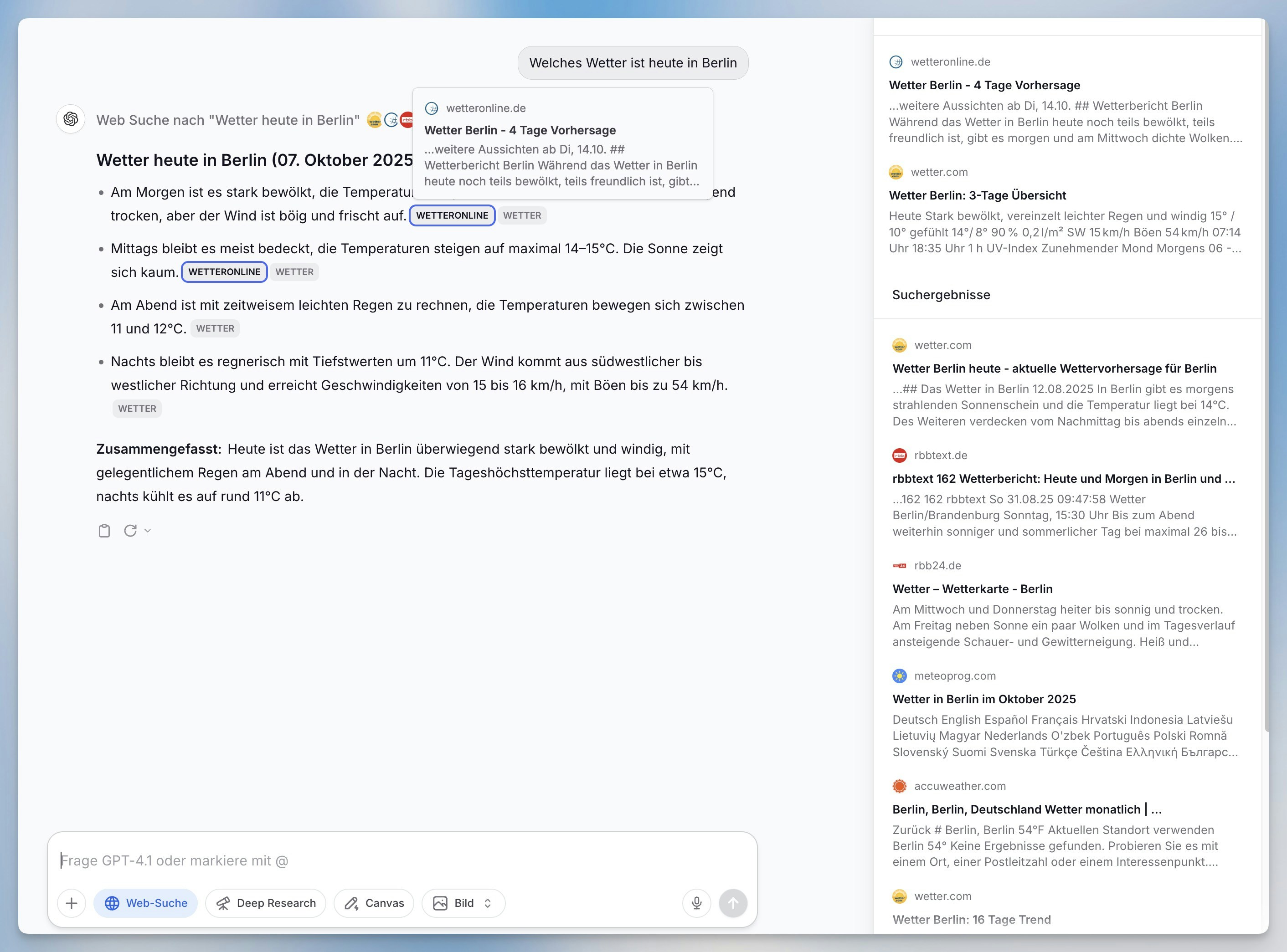- Suche: Eine Anfrage wird generiert und durchsucht das Internet nach relevanten Ergebnissen
- Kontext: Diese Ergebnisse werden zusammen mit deiner Eingabe an die KI gesendet, um eine fundierte Antwort zu generieren
- Sammeln aktueller Informationen zu jedem Thema
- Abrufen von Echtzeitdaten und aktuellen Entwicklungen
- Durchsuchen bestimmter Webseiten (füge hier einfach die URL in deine Eingabe ein)
Wie du die Websuche auswählst
Um die Websuche zu verwenden, öffne einen neuen Chat und wähle ein Modell aus, das die Websuche unterstützt. Du erkennst die Verfügbarkeit der Websuche am Symbol in der Modellauswahl. Wenn das Websuche-Symbol ausgegraut ist, unterstützt dieses Modell keine Websuche.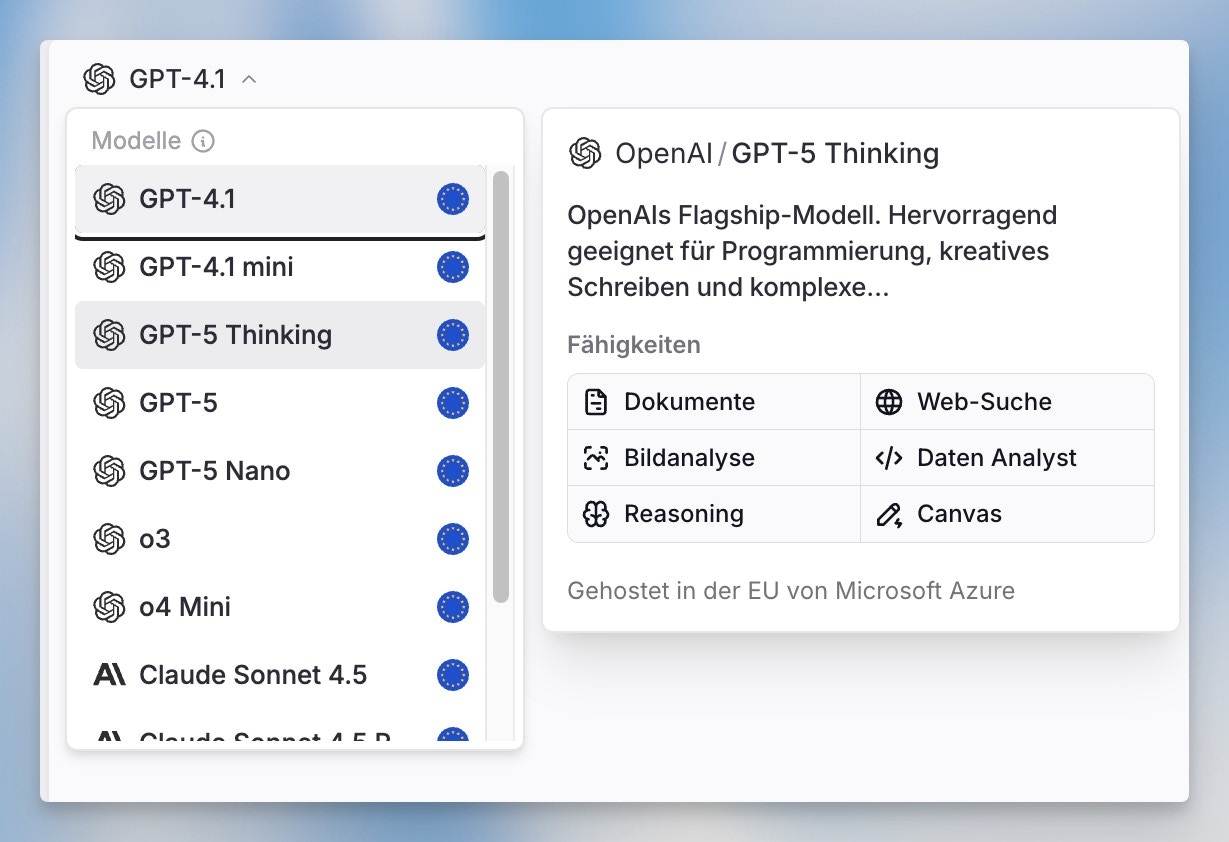


Wie du die Websuche verwendest
Die Websuche wird automatisch ausgelöst, wenn die KI erkennt, dass deine Eingabe Informationen benötigt, die über ihren Wissensstand hinausgehen. Deine Eingabe wird dann in eine optimierte Suchanfrage umgewandelt. Anschließend findet unser Suchmodell relevante Ergebnisse im gesamten Web. Sobald die Suche abgeschlossen ist, analysiert das Modell Erkenntnisse von mehreren Webseiten und synthetisiert sie zu einer umfassenden Antwort für dich. Der gesamte Prozess läuft nahtlos im Hintergrund ab, sodass du aktuelle Informationen ohne zusätzliche Schritte erhältst.Quellen überprüfen
Wenn du sehen möchtest, welche Webseiten die KI verwendet hat, um die Antwort zu schreiben, klicke auf Websuche nach “deiner Suchanfrage”, um die vollständige Liste der analysierten Webseiten anzuzeigen.